Aplikacja Klasyfikacja umożliwia tworzenie wielopoziomowej struktury drzewa klasyfikacji z węzłami nadrzędnymi i podrzędnymi pozwalającymi na sklasyfikowanie danych i jednostek biznesowych systemu Comarch ERP Enterprise. Na podstawie zdefiniowanej struktury następuje porządkowanie danych podlegających analizie przez użytkownika. Za pomocą klasyfikacji dane mogą być podczas analizy grupowane i sumowane na wielu poziomach struktury.
Klasyfikacji podlegają jednostki biznesowe ze wszystkich obszarów systemu.
Klasyfikacja przedstawia relację podrzędną lub nadrzędną między obiektami i określa hierarchię w systemie. Klasyfikacja może składać się z jednego lub kilku poziomów. Klasyfikacje składają się wzajemnie zależnych węzłów. Węzeł nadrzędny określa się jako folder, a węzeł leżący poniżej ostatniego folderu to liść.
Instrukcje dotyczące obsługi klasyfikacji, np. sposób tworzenia i edycji klasyfikacji, znajdują się w dokumencie Instrukcje: Klasyfikacje.
Aplikacja Klasyfikacje składa się z nagłówka aplikacji, zawierającego standardowy pasek przycisków oraz obszaru roboczego z edytorem pozycji. Nagłówek aplikacji jest taki sam dla wszystkich dostępnych widoków. Natomiast obszar roboczy zmienia się w zależności od wybranego widoku.
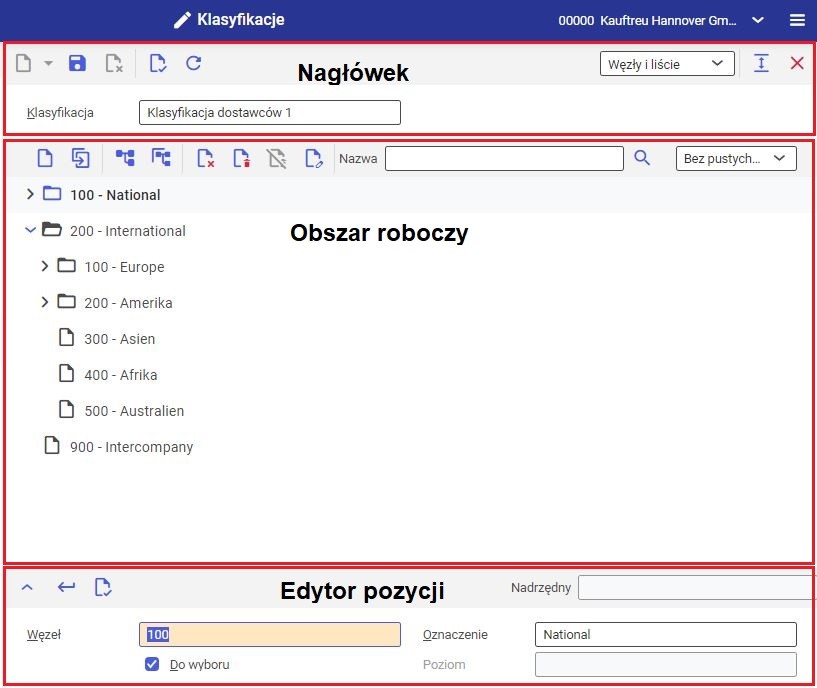
W aplikacji Klasyfikacje dostępne są widoki:
Nagłówek
W nagłówku aplikacji dostępne jest pole:
- Klasyfikacja – pole umożliwia wskazanie klasyfikacji, której struktura ma zostać wyświetlona w obszarze roboczym. Lista klasyfikacji dostępna jest pod przyciskiem [Pomoc uzupełniania wartości].
Klasyfikacje niestandardowe można definiować w różnych aplikacjach na zakładce Inne pola, np. w aplikacji Artykuły, tworząc pole o typie Klasyfikacja.
Obszar roboczy
Widok obszaru roboczego jest zależny od widoku.
Widok Węzły i liście
Obszar roboczy widoku Węzły i liście składa się z paska przycisków, widoku struktury klasyfikacji i edytora pozycji.
Liczba poziomów jest ograniczona przez maksymalną długość ścieżki klasyfikacji do 125 pozycji. W ten sposób można wprowadzić do 20 poziomów (oznaczenie może się składać maksymalnie z 5 znaków: cyfr, liter i niektórych znaków specjalnych, na przykład kropki).
Pasek przycisków
Na pasku przycisków dostępne są przycisku umożliwiające zarządzanie strukturą klasyfikacji:
- [Nowy węzeł równorzędny] – pozwala na utworzenie nowego węzła (folderu) równorzędnego do aktualnie zaznaczonego wiersza na drzewie klasyfikacji. Przycisk akcji jest dostępny tylko wtedy, gdy zaznaczono węzeł na drzewie klasyfikacji.
- [Duplikuj do równorzędnego węzła] – pozwala na skopiowanie zaznaczonego węzła równorzędnie. Do nowego węzła kopiowane jest jego oznaczenie. Przycisk akcji jest dostępny tylko wtedy, gdy zaznaczono węzeł w drzewie klasyfikacji.
- [Nowy węzeł podrzędny] – pozwala na utworzenie nowego węzła podrzędnego dla aktualnie zaznaczonego na drzewie. Jeśli nie wybrano żadnego węzła, to zostanie utworzony nowy węzeł dla najwyższego poziomu.
- [Duplikuj do węzła podrzędnego] – pozwala na skopiowanie zaznaczonego węzła podrzędnie.
- [Usuń] – pozwala na usunięcie wybranego węzła. Do wykonania tej akcji wymagane są uprawnienia administratora.
- [Wstaw znacznik usuwania] – pozwala na wstawienie znacznika usuwania dla wybranego węzła. Przycisk jest dostępny dla tych węzłów, które nie są oznaczone do usunięcia. Oznaczone węzły są usuwane po uruchomieniu aplikacji Reorganizacja klasyfikacji.
- [Usuń znacznik usuwania] – pozwala na usunięcie znaczników usuwania dla węzłów, dla których zostać wcześniej wstawiony
- [Edytuj] – pozwala na edycję węzła (jego nazwy, oznaczenia oraz poziomu w hierarchii)
- [Wyszukiwanie] – przycisk umożliwia wyszukanie i podświetlenie na drzewie klasyfikacji węzła, którego oznaczenie zostało wprowadzone w polu Nazwa
Lokalizacja wyboru widoku w aplikacji Klasyfikacje
W przypadku klasyfikacji utworzonych za pomocą edytora istnieje możliwość przesuwania węzłów i liści na niższe poziomy. W ten sposób powstają puste węzły w ramach struktury.
Aplikacja Klasyfikacja pozwala na wybór niezbędnego widoku w celu ułatwienia analizy:
- Bez pustych węzłów – widok zawiera pełną strukturę klasyfikacji ze wszystkimi utworzonymi węzłami
- Z pustymi węzłami – widok prezentuje strukturę zgodną z wartością określoną w polu Poziom
Widok struktury klasyfikacji
Pod paskiem narzędzi prezentowana jest struktura danej klasyfikacji. Jest to struktura węzłów przedstawiona jako foldery i liście z ich identyfikatorami i oznaczeniami.
Symbol folderu wskazuje na istnienie kolejnych podrzędnych węzłów. Na najniższym poziomie mogą znajdować się jedynie liście (symbol kartki papieru).
W zależności od obiektu i aplikacji możliwe jest wskazanie wyłącznie liścia lub także węzła klasyfikacji.
Edytor pozycji
Tworzenie i edycja drzewa poszczególnych klasyfikacji odbywa się w edytorze. Wygląd edytora pozycji zależy od wybranej klasyfikacji. Poniższa tabela zawiera zestawienie klasyfikacji i odpowiadających im edytorów. Dla klasyfikacji pochodzących z innych pól aplikacji stosowany jest edytor typu pierwszego.
| Klasyfikacja | Obszar | Edytor pozycji |
| Klasyfikacje niestandardowe | różne | 1 |
| Klasyfikacja aktywności 1 – 5 | Workflow | 1 |
| Klasyfikacja szablonów artykułów | Podstawowe | 1 |
| Klasyfikacja podatkowa artykułów | Podstawowe | 1 |
| Klasyfikacja opakowań | Podstawowe | 1 |
| Klasyfikacja szablonów partnera | Podstawowe | 1 |
| Klasyfikacja kont partnera | Podstawowe, Rachunkowość | 1 |
| Klasyfikacja podatkowa partnera | Podstawowe, Rachunkowość | 1 |
| Klasyfikacja podatkowa rodzajów transakcji | Podstawowe, Rachunkowość | 1 |
| Klasyfikacja centrum kosztów 1 – 5 | Rachunkowość | 1 |
| Klasyfikacja jednostek kosztowych 1 – 5 | Rachunkowość | 1 |
| Klasyfikacja artykuł-rodzaj kosztów | Controlling | 1 |
| Klasyfikacja rodzajów kosztów rodzaju transakcji | Controlling | 1 |
| Klasyfikacja rodzajów kosztów partnera | Controlling | 1 |
| Klasyfikacja zapytań ofertowych 1 – 5 | Zakup | 1 |
| Klasyfikacja ofert zakupu 1 – 5 | Zakup | 1 |
| Klasyfikacja zamówień zakupu 1 – 5 | Zakup | 1 |
| Klasyfikacja kontraktów zakupu 1 – 5 | Zakup | 1 |
| Klasyfikacja rodzajów składników cen zakupu | Zakup | 1 |
| Klasyfikacja list cenników zakupu | Zakup | 1 |
| Klasyfikacja cenników zakupu | Zakup | 1 |
| Klasyfikacja cen dostawcy | Zakup | 1 |
| Klasyfikacja zleceń deweloperskich 1 – 2 | Rozwój oprogramowania | 1 |
| Klasyfikacja pozycji planu produkcji | Produkcja | 1 |
| Klasyfikacja konfiguracji produktu 1 – 5 | Produkcja | 1 |
| Klasyfikacja cen klienta | Podstawowe, Sprzedaż | 1 |
| Klasyfikacja premii klienta | Sprzedaż | 1 |
| Klasyfikacja kosztów transportu klienta | Sprzedaż | 1 |
| Klasyfikacja prowizji artykułów | Sprzedaż | 1 |
| Klasyfikacja prowizji klienta | Sprzedaż | 1 |
| Klasyfikacja asortymentu | Sprzedaż | 1 |
| Klasyfikacja zleceń dystrybucji 1 – 5 | Sprzedaż | 1 |
| Klasyfikacja kontraktów sprzedaży 1-5 | Sprzedaż | 1 |
| Klasyfikacja premii artykułów sprzedaży | Sprzedaż | 1 |
| Klasyfikacja zapytań sprzedażowych 1 – 5 | Sprzedaż | 1 |
| Klasyfikacja ofert sprzedaży 1 – 5 | Sprzedaż | 1 |
| Klasyfikacja zamówień sprzedaży 1 – 5 | Sprzedaż | 1 |
| Klasyfikacja cenników sprzedaży | Sprzedaż | 1 |
| Klasyfikacja rodzajów składników cen sprzedaży | Sprzedaż | 1 |
| Klasyfikacja list cenników sprzedaży | Sprzedaż | 1 |
| Klasyfikacja marketingowa 1 – 5 | Podstawowe, Zarządzanie relacjami z partnerami (CRM) | 1 |
| Klasyfikacja prognoz sprzedaży 1 – 5 | Zarządzanie relacjami | 1 |
| Klasyfikacja cen artykułów sprzedaży | Podstawowe, Sprzedaż | 2 |
| Klasyfikacja cen artykułów zakupu | Podstawowe, Zakup | 2 |
| Klasyfikacja artykułów magaz.1 | Podstawowe, Logistyka magazynowa, Zarządzanie miejscami składowania | 3 |
| Klasyfikacja statystyki rotacji | Logistyka magazynowa | 4 |
| Klasyfikacja statystyki dostawcy | Zakup | 4 |
| Klasyfikacja statystyki artykułów zakupu | Zakup | 4 |
| Klasyfikacja statystyki klienta | Sprzedaż | 4 |
| Klasyfikacja statystyki artykułów sprzedaży | Sprzedaż | 4 |
| Klasyfikacja kont artykułów | Podstawowe | 5 |
| Klasyfikacja artykułów zakupu 1 – 5 | Podstawowe | 6 |
| Klasyfikacja pracowników 1 – 5 | Podstawowe | 6 |
| Klasyfikacja dostawców 1 – 5 | Zakup | 6 |
| Klasyfikacja klientów 1 – 9 | Podstawowe, Sprzedaż | 6 |
| Klasyfikacja artykułów sprzedaży 1 – 5 | Podstawowe, Sprzedaż | 6 |
| Klasyfikacja artykułów magazynowych 2 – 5 | Podstawowe, Logistyka magazynowa, Zarządzanie miejscami składowania | 6 |
| Klasyfikacja magazynów | Logistyka magazynowa | 6 |
| Klasyfikacja artykułów produkcyjnych 1 – 5 | Podstawowe, Produkcja | 6 |
| Klasyfikacja zleceń produkcyjnych 1 – 5 | Produkcja | 6 |
| Klasyfikacja zasobów 1 – 5 | Produkcja | 6 |
| Klasyfikacja technologii produkcji 1 – 5 | Produkcja | 6 |
| Klasyfikacja powodów zwrotów od klientów | Sprzedaż | 7 |
| Klasyfikacja deklaracji | Zarządzanie zgodnością | 8 |
| Klasyfikacja produktów opakowań | Podstawowe | 9 |
Edytor pozycji 1
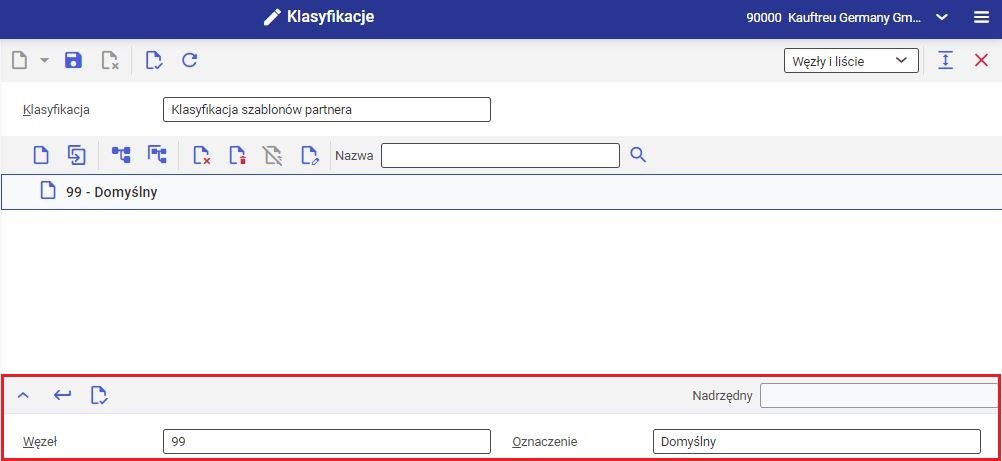
Na pasku narzędzi edytora pozycji dostępne są przyciski/pole:
- [Wyświetl/Ukryj] – odpowiednio wyświetla lub ukrywa widok edytora pozycji
- [Zastosuj] – akceptuje zmiany wprowadzone w edytorze i przenosi edytowaną pozycję do struktury klasyfikacji
- [Weryfikuj] – sprawdza poprawność wprowadzonych danych
- Nadrzędny – w polu, jeśli jest dostępny, prezentowany jest węzeł nadrzędny
Pola edytowalne, dostępne w edytorze pozycji:
- Węzeł – identyfikator węzła klasyfikacji. Identyfikator musi być unikalna w ramach folderu i można go zmienić w dowolnym momencie. Może składać się z maksymalnie pięciu znaków: cyfr, liter, niektórych znaków specjalnych (na przykład kropki) lub ich kombinacji. Identyfikacja węzła jest wykorzystywana do rozpoznania i zastosowania właściwego węzła w innych aplikacjach i zapytaniach.
- Oznaczenie – dodatkowy opis węzła klasyfikacji. Odpowiednie oznaczenia ułatwiają użytkownikowi wyszukiwanie węzłów z poziomów innych aplikacji.
Edytor pozycji 2
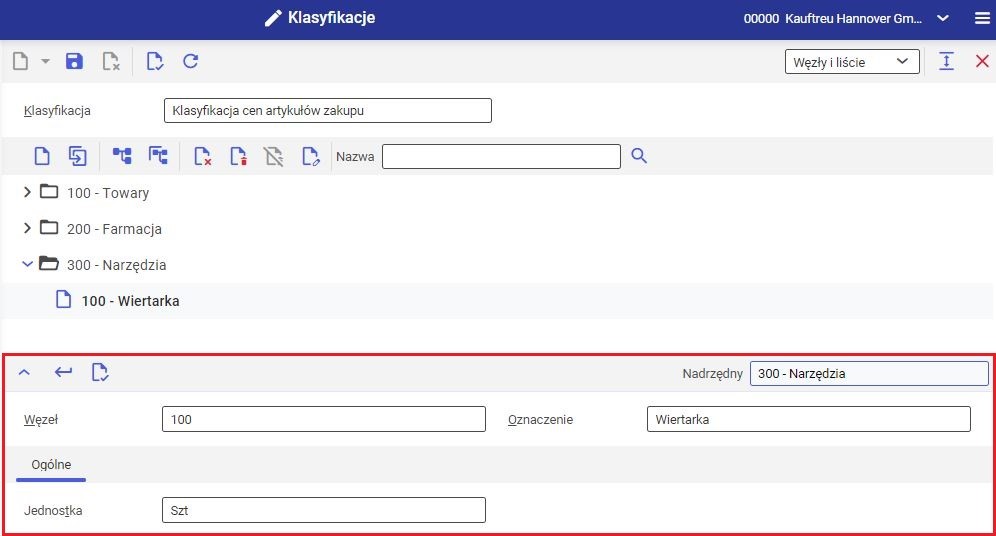
Na pasku narzędzi edytora pozycji dostępne są przyciski/pole:
- [Wyświetl/Ukryj] – odpowiednio wyświetla lub ukrywa widok edytora pozycji
- [Zastosuj] – akceptuje zmiany wprowadzone w edytorze i przenosi edytowaną pozycję do struktury klasyfikacji
- [Weryfikuj] – sprawdza poprawność wprowadzonych danych
- Nadrzędny – w polu, jeśli jest dostępny, prezentowany jest węzeł nadrzędny
Pola edytowalne, dostępne w edytorze pozycji:
- Węzeł – identyfikator węzła klasyfikacji. Identyfikator musi być unikalna w ramach folderu i można go zmienić w dowolnym momencie. Może składać się z maksymalnie pięciu znaków: cyfr, liter, niektórych znaków specjalnych (na przykład kropki) lub ich kombinacji. Identyfikacja węzła jest wykorzystywana do rozpoznania i zastosowania właściwego węzła w innych aplikacjach i zapytaniach.
- Oznaczenie – dodatkowy opis węzła klasyfikacji. Odpowiednie oznaczenia ułatwiają użytkownikowi wyszukiwanie węzłów z poziomów innych aplikacji.
- Jednostka – jednostka, w której będą mogły być definiowane ilości progowe dla cen zakupu lub cen sprzedaży w przypadku rabatów obejmujących wszystkie pozycje
Edytor pozycji 3

Ustawienia klasyfikacji Klasyfikacja artykułów magazynowych 1 można użyć jako domyślne ustawienia artykułu magazynowego w aplikacji Artykuły -> widok Logistyka magazynowa w polu Klasyfikacja 1. Jeśli w polu Ustawienie Strategie magazynowe wskazana zostanie opcja Według ustawień klasyfikacji, artykuł odziedziczy ustawienia klasyfikacji wskazanej w polu Klasyfikacja 1.
Na pasku narzędzi edytora pozycji dostępne są przyciski/pole:
- [Wyświetl/Ukryj] – odpowiednio wyświetla lub ukrywa widok edytora pozycji
- [Zastosuj] – akceptuje zmiany wprowadzone w edytorze i przenosi edytowaną pozycję do struktury klasyfikacji
- [Weryfikuj] – sprawdza poprawność wprowadzonych danych
- Nadrzędny – w polu, jeśli jest dostępny, prezentowany jest węzeł nadrzędny
Pola edytowalne, dostępne w edytorze pozycji:
- Węzeł – identyfikator węzła klasyfikacji. Identyfikator musi być unikalna w ramach folderu i można go zmienić w dowolnym momencie. Może składać się z maksymalnie pięciu znaków: cyfr, liter, niektórych znaków specjalnych (na przykład kropki) lub ich kombinacji. Identyfikacja węzła jest wykorzystywana do rozpoznania i zastosowania właściwego węzła w innych aplikacjach i zapytaniach.
- Oznaczenie – dodatkowy opis węzła klasyfikacji. Odpowiednie oznaczenia ułatwiają użytkownikowi wyszukiwanie węzłów z poziomów innych aplikacji.
- Do wyboru – za pomocą parametru można określić, czy węzeł może być przyporządkowany do użytkownika tej klasyfikacji
- Poziom – pole służy do ustawienia poziomu węzła. Możliwe jest przesunięcie węzła na niższy poziom hierarchii. Za pomocą tej funkcji można wyrównać strukturę klasyfikacji na niższych poziomach bez konieczności tworzenia nowych węzłów, np. poprzez przesunięcie liście na najniższy poziom. Dostępne wartości dla tego pola to wpisy w widoku Oznaczenia poziomów. Pole jest aktywne tylko wtedy, gdy w widoku Oznaczenia poziomów zostały wcześniej utworzone wpisy. Nowe wpisy w tym widoku będą dostępne po zapisaniu.
Sekcja Ogólne:
- Komisjonowanie – w polu należy wybrać sposób komisjonowania pozycji zamówienia dla artykułów przyporządkowanych do tej klasyfikacji, w magazynach z miejscami magazynowymi. Ustawienie wpływa na to, czy pozycje kompletacji będą uwzględniane podczas generowania zleceń magazynowych. Dostępne opcje do wyboru:
- Dowolne
- Tylko związane ze zleceniami – pozycje komisjonowania dla artykułów tej klasyfikacji będą uwzględnione podczas generowania zleceń magazynowych tylko wtedy, gdy zlecenie magazynowe będzie tworzone tylko dla jednej kompletacji
- Tylko z uwzględnieniem wszystkich zleceń – pozycje komisjonowania dla artykułów tej klasyfikacji będą uwzględnione podczas generowania zleceń magazynowych tylko wtedy, gdy zlecenie magazynowe będzie tworzone dla wielu kompletacji.
Ustawienie w klasyfikacji będzie aktywne tylko wtedy, gdy w danych podstawowych danego artykułu w polu Komisjonowanie ustawiono wartość Według ustawień klasyfikacji.
Sekcja Strategie magazynowania
Sekcja pozwala na domyślne ustawienia dla jednostek z wybranym węzłem klasyfikacji. Pola obecne w sekcji opisane są w dokumencie Strategie magazynowania.
Sekcja Ograniczenia magazynowe:
- Ustawienie ograniczeń magazynowych – określa ograniczenia magazynowe, które mają być stosowane dla węzła klasyfikacji. Dostępne opcje:
- Według ustawień magazynu – dla artykułów, do których przyporządkowany jest węzeł klasyfikacji będą stosowane ustawienia ograniczeń zdefiniowane w aplikacji Magazyny -> zakładka Zarządzanie miejscami składowania
- Ręcznie – pola w sekcji Ograniczenia magazynowe mogą być uzupełniane ręcznie dla węzła klasyfikacji
- Ograniczenie magazynowe – w polu można wprowadzić identyfikator istniejącego ograniczenia magazynowego lub wybrać wartość z listy dostępnej pod przyciskiem [Pomoc uzupełniania wartości]. Ograniczenia magazynowe tworzone są w aplikacji Ograniczenia dotyczące magazynu. Wpis w tym polu powoduje ustawienie w innych polach tej sekcji wartości określonych w danym ograniczeniu magazynowym po wybraniu przycisku [Zastosuj].
- Ograniczenie przyjęcia – w polu można wprowadzić, za pomocą przycisku [Pomoc uzupełniania wartości] ograniczenie dotyczące przyjęć na magazyn, tworzone w aplikacji Ograniczenia magazynowania. Wartość uzupełniana automatycznie, jeśli pole Ograniczenie magazynowe jest uzupełnione.
- Ograniczenie wydania – pole umożliwia wprowadzenie, za pomocą przycisku [Pomoc uzupełniania wartości], ograniczenie dotyczące wydań z magazynu, tworzone w aplikacji Ograniczenia dot. wydania z magazynu. Wartość uzupełniana automatycznie, jeśli pole Ograniczenie magazynowe jest uzupełnione.
- Rodzaj strefy magazynowej – w polu można wprowadzić, za pomocą przycisku [Pomoc uzupełniania wartości], rodzaj strefy magazynowej, pobierany z aplikacji Rodzaje stref magazynowych. Wartość uzupełniana automatycznie, jeśli pole Ograniczenie magazynowe jest uzupełnione.
Edytor pozycji 4
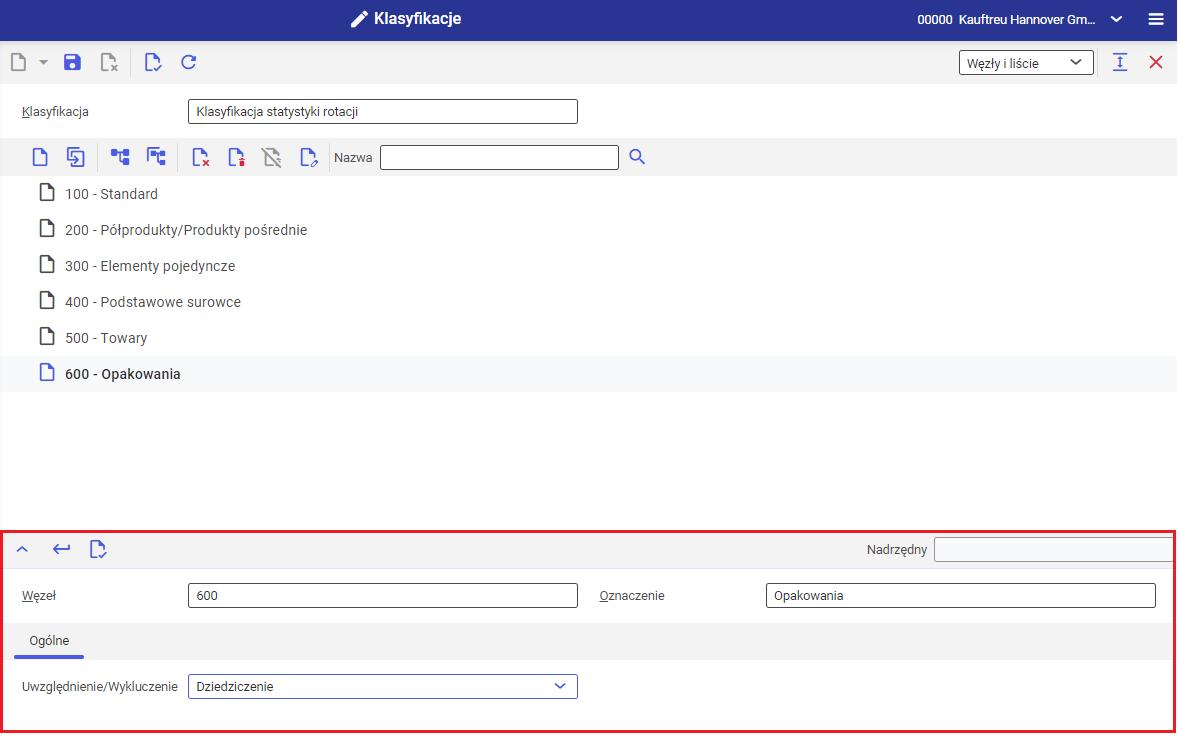
Na pasku narzędzi edytora pozycji dostępne są przyciski/pole:
- [Wyświetl/Ukryj] – odpowiednio wyświetla lub ukrywa widok edytora pozycji
- [Zastosuj] – akceptuje zmiany wprowadzone w edytorze i przenosi edytowaną pozycję do struktury klasyfikacji
- [Weryfikuj] – sprawdza poprawność wprowadzonych danych
- Nadrzędny – w polu, jeśli jest dostępny, prezentowany jest węzeł nadrzędny
Pola edytowalne, dostępne w edytorze pozycji:
- Węzeł – identyfikator węzła klasyfikacji. Identyfikator musi być unikalna w ramach folderu i można go zmienić w dowolnym momencie. Może składać się z maksymalnie pięciu znaków: cyfr, liter, niektórych znaków specjalnych (na przykład kropki) lub ich kombinacji. Identyfikacja węzła jest wykorzystywana do rozpoznania i zastosowania właściwego węzła w innych aplikacjach i zapytaniach.
- Oznaczenie – dodatkowy opis węzła klasyfikacji. Odpowiednie oznaczenia ułatwiają użytkownikowi wyszukiwanie węzłów z poziomów innych aplikacji.
Sekcja Ogólne:
- Włączenie/Wyłączenie – poprzez wybór odpowiedniej opcji użytkownik decyduje, czy fakty mają zostać ujęte w statystykach OLTP. Dostępne opcje do wyboru:
- Uwzględnienie – fakty będą uwzględnione w statystykach
- Wykluczenie – fakty nie będą uwzględnione w statystykach
- Dziedziczenie – jeśli dla węzłów nadrzędnych ustawiona jest wartość Włączenie lub Wyłączenie, to wartość ta będzie zastosowana podczas uwzględniania w statystykach. W przeciwnym wypadku zastosowanie ma odpowiednia wartość w aplikacji Konfiguracja w funkcji Hurtownia danych i statystyka.
Edytor pozycji 5
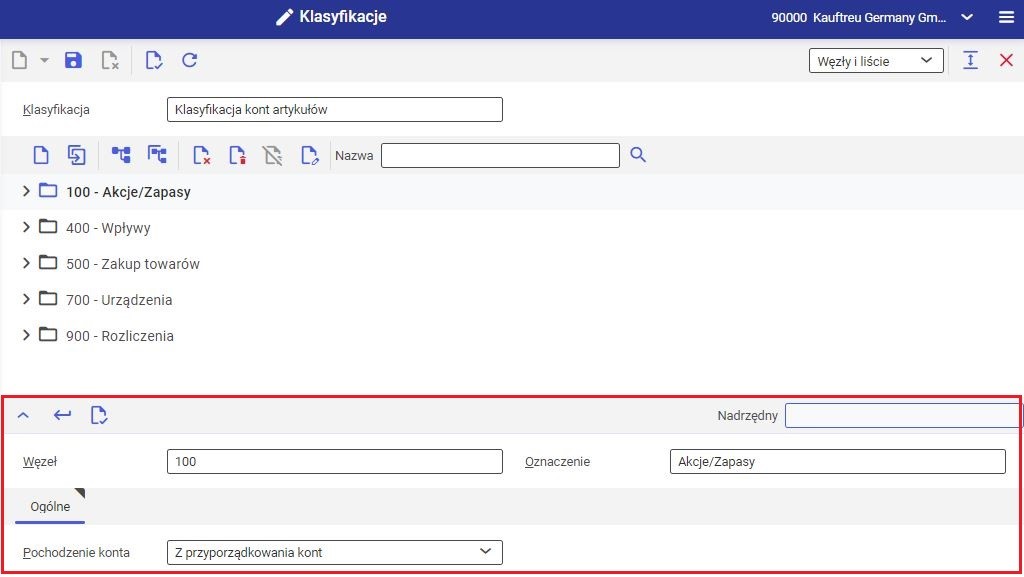
Klasyfikację umożliwia klasyfikowanie kont przychodów dla poszczególnych artykułów. Liście klasyfikacji można przyporządkować do artykułu w aplikacji Artykułu -> widok Rachunkowość -> pole Klasyfikacja konta przychodów. Nie ma możliwości przyporządkowania węzła.
Na pasku narzędzi edytora pozycji dostępne są przyciski/pole:
- [Wyświetl/Ukryj] – odpowiednio wyświetla lub ukrywa widok edytora pozycji
- [Zastosuj] – akceptuje zmiany wprowadzone w edytorze i przenosi edytowaną pozycję do struktury klasyfikacji
- [Weryfikuj] – sprawdza poprawność wprowadzonych danych
- Nadrzędny – w polu, jeśli jest dostępny, prezentowany jest węzeł nadrzędny
Pola edytowalne, dostępne w edytorze pozycji:
- Węzeł – identyfikator węzła klasyfikacji. Identyfikator musi być unikalna w ramach folderu i można go zmienić w dowolnym momencie. Może składać się z maksymalnie pięciu znaków: cyfr, liter, niektórych znaków specjalnych (na przykład kropki) lub ich kombinacji. Identyfikacja węzła jest wykorzystywana do rozpoznania i zastosowania właściwego węzła w innych aplikacjach i zapytaniach.
- Oznaczenie – dodatkowy opis węzła klasyfikacji. Odpowiednie oznaczenia ułatwiają użytkownikowi wyszukiwanie węzłów z poziomów innych aplikacji.
- Pochodzenie konta – ustalenie konta obywa się na podstawie jego pochodzenia. W klasyfikacji kont artykułów należy ustawić wartość domyślną pochodzenia konta. Wartość ta będzie stosowana w dokumentach. Dostępne wartości domyślne:
- Z przyporządkowanych kont – po wybraniu wartości w edytorze pozycji poszczególnych aplikacji do tworzenia dokumentów (np. w aplikacji Zamówienia sprzedaży) nie będzie można zmienić wartości w polu Pochodzenie konta w zakładce Dekretacja. Pole Konto przychodów prezentuje konto, które zostało wyszukane automatycznie na podstawie przyporządkowania kont. W powiązanym dokumencie, np. fakturze zakupu, to konto zostanie również automatycznie uzupełnione na podstawie przyporządkowania kont.
- Z dokumentu – po wskazaniu wartości w edytorze pozycji poszczególnych aplikacji do tworzenia dokumentów nie będzie można zmienić wartości w polu Pochodzenie konta w zakładce Dekretacja. W pustym polu Konto przychodów należy wpisać odpowiednie konto. W powiązanym dokumencie, np. fakturze zakupu, zostanie zastosowane konto z pozycji zamówienia bez możliwości zmiany.
- Zgodnie z ustawieniami dokumentu – po ustawieniu wartości domyślnej Zgodnie z ustawieniami dokumentu istnieje możliwość wyboru wartości pola Pochodzenie konta w poszczególnych aplikacjach zamówień – opcje do wyboru: Z przyporządkowania kont lub Z dokumentu. W zależności od wybranej wartości pole będzie polem prezentującym wartość lub polem edytowalnym. Obok wspomnianych wpisów dla faktur zakupu istnieje również możliwość dodania wartości Z faktury zakupu. W fakturze kosztów dodatkowych dostępne są wartości: Z przyporządkowania kont oraz Z rachunku kosztów dodatkowych.
Edytor pozycji 6
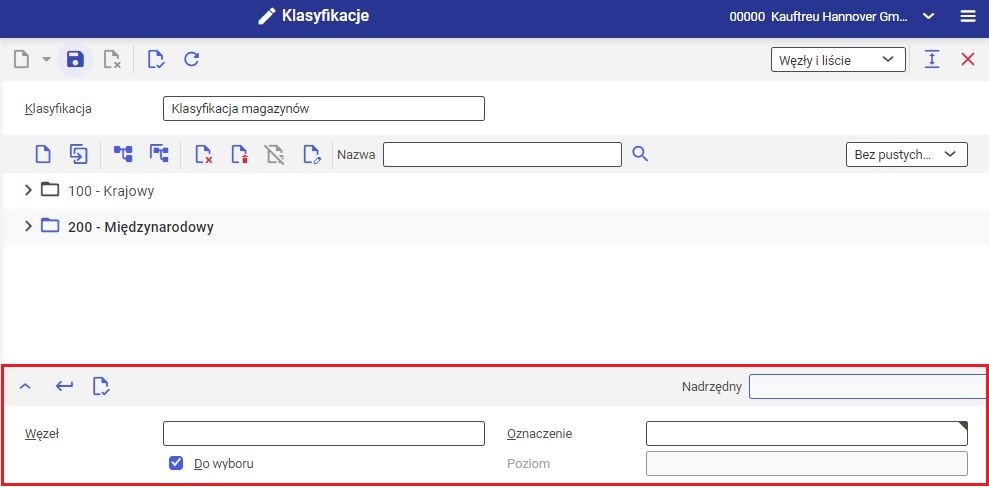
Na pasku narzędzi edytora pozycji dostępne są przyciski/pole:
- [Wyświetl/Ukryj] – odpowiednio wyświetla lub ukrywa widok edytora pozycji
- [Zastosuj] – akceptuje zmiany wprowadzone w edytorze i przenosi edytowaną pozycję do struktury klasyfikacji
- [Weryfikuj] – sprawdza poprawność wprowadzonych danych
- Nadrzędny – w polu, jeśli jest dostępny, prezentowany jest węzeł nadrzędny
Pola edytowalne, dostępne w edytorze pozycji:
- Węzeł – identyfikator węzła klasyfikacji. Identyfikator musi być unikalna w ramach folderu i można go zmienić w dowolnym momencie. Może składać się z maksymalnie pięciu znaków: cyfr, liter, niektórych znaków specjalnych (na przykład kropki) lub ich kombinacji. Identyfikacja węzła jest wykorzystywana do rozpoznania i zastosowania właściwego węzła w innych aplikacjach i zapytaniach.
- Oznaczenie – dodatkowy opis węzła klasyfikacji. Odpowiednie oznaczenia ułatwiają użytkownikowi wyszukiwanie węzłów z poziomów innych aplikacji.
- Poziom – pole służy do ustawienia poziomu węzła. Możliwe jest przesunięcie węzła na niższy poziom hierarchii. Za pomocą tej funkcji można wyrównać strukturę klasyfikacji na niższych poziomach bez konieczności tworzenia nowych węzłów, np. poprzez przesunięcie liści na najniższy poziom. Dostępne wartości dla tego pola to wpisy w widoku Oznaczenia poziomów. Pole jest aktywne tylko wtedy, gdy w widoku Oznaczenia poziomów użytkownik utworzył wcześniej wpisy. Nowe wpisy w tym widoku będą dostępne po zapisaniu.
Edytor pozycji 7
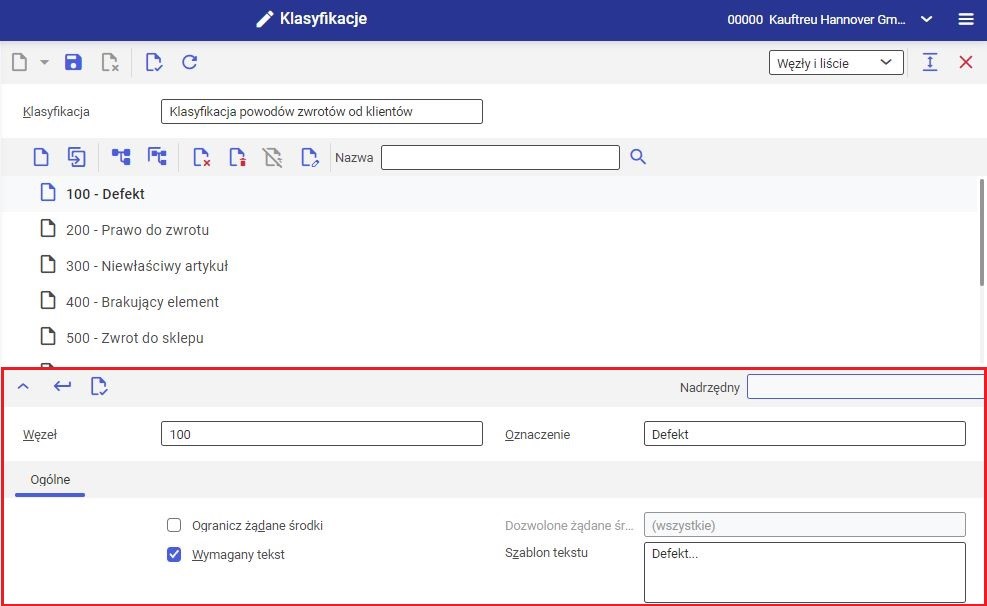
Na pasku narzędzi edytora pozycji dostępne są przyciski/pole:
- [Wyświetl/Ukryj] – odpowiednio wyświetla lub ukrywa widok edytora pozycji
- [Zastosuj] – akceptuje zmiany wprowadzone w edytorze i przenosi edytowaną pozycję do struktury klasyfikacji
- [Weryfikuj] – sprawdza poprawność wprowadzonych danych
- Nadrzędny – w polu, jeśli jest dostępny, prezentowany jest węzeł nadrzędny
Pola edytowalne, dostępne w edytorze pozycji:
- Węzeł – identyfikator węzła klasyfikacji. Identyfikator musi być unikalna w ramach folderu i można go zmienić w dowolnym momencie. Może składać się z maksymalnie pięciu znaków: cyfr, liter, niektórych znaków specjalnych (na przykład kropki) lub ich kombinacji. Identyfikacja węzła jest wykorzystywana do rozpoznania i zastosowania właściwego węzła w innych aplikacjach i zapytaniach.
- Oznaczenie – dodatkowy opis węzła klasyfikacji. Odpowiednie oznaczenia ułatwiają użytkownikowi wyszukiwanie węzłów z poziomów innych aplikacji.
Sekcja Ogólne
Sekcja pozwala wprowadzić ustawienia dla wybranego węzła klasyfikacji.
- Ogranicz żądane środki – zaznaczenie parametru aktywuje pole Dozwolone żądane środki. Jeśli parametr nie zostanie zaznaczony, wszystkie żądane środki są dostępne do wyboru dla klienta podczas edycji pozycji zwrotu od klienta.
- Dozwolone żądane środki (pole aktywne, jeśli parametr Ogranicz żądane środki został zaznaczony) – pozwala zawęzić listę żądanych środków do wyboru dla klienta. Dostępne opcje:
- (wszystkie)
- Bezpłatna wymiana towaru
- Brak działania
- Dostawa uzupełniająca
- Działanie ręczne
- Nota kredytowa
- Płatna wymiana towaru
- Wymagany tekst – parametr umożliwia użytkownikowi zdecydować, , czy dla danego węzła podczas edycji pozycji zwrotu od klienta wymagane jest uzupełnienie tekstu przyczyny zwrotu. Może to być np. opis uszkodzonego urządzenia. Zaznaczenie parametru aktywuje pole Szablon tekstu.
- Szablon tekstu (pole aktywne, jeśli parametr Wymagany tekst został zaznaczony) – w polu można wprowadzić szablon, którzy pomoże użytkownikowi opisać przyczynę zwrotu
Edytor pozycji 8
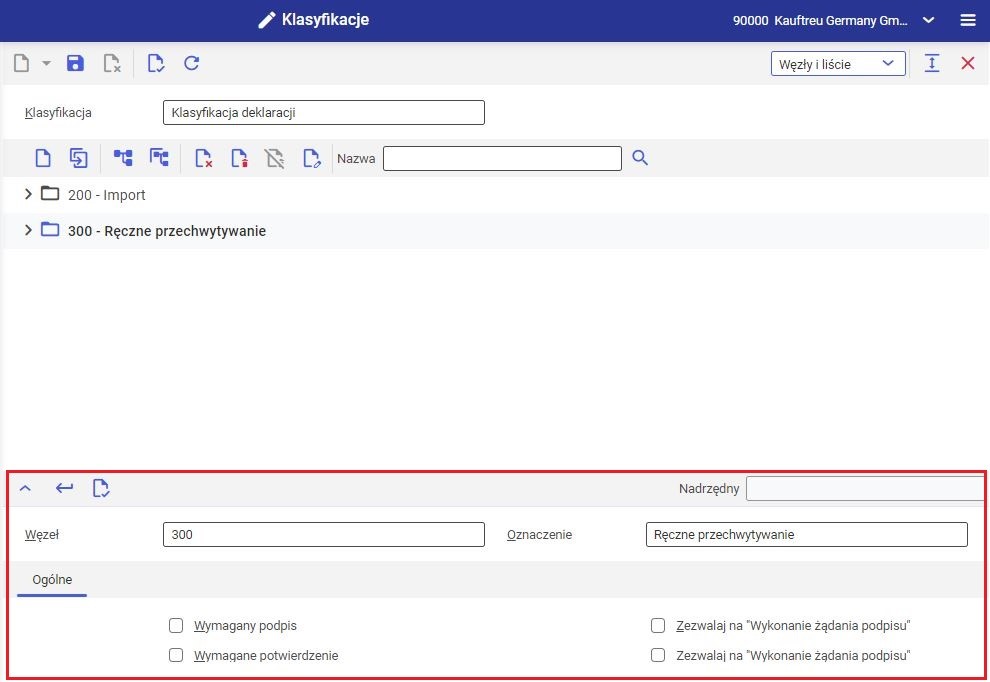
Klasyfikacji można użyć w aplikacji Deklaracje, gdzie, po podaniu w polu Klasyfikacja odpowiedniego węzła klasyfikacji i wybraniu wartości Według klasyfikacji w polu Ustawienie podpisu na zakładce Podpis, oraz wybraniu wartości Według klasyfikacji w polu Ustawienie potwierdzenia na zakładce Potwierdzenie, ustawienia dotyczące podpisów i potwierdzeń są dziedziczone.
Na pasku narzędzi edytora pozycji dostępne są przyciski/pole:
- [Wyświetl/Ukryj] – odpowiednio wyświetla lub ukrywa widok edytora pozycji
- [Zastosuj] – akceptuje zmiany wprowadzone w edytorze i przenosi edytowaną pozycję do struktury klasyfikacji
- [Weryfikuj] – sprawdza poprawność wprowadzonych danych
- Nadrzędny – w polu, jeśli jest dostępny, prezentowany jest węzeł nadrzędny
Pola edytowalne, dostępne w edytorze pozycji:
- Węzeł – identyfikator węzła klasyfikacji. Identyfikator musi być unikalna w ramach folderu i można go zmienić w dowolnym momencie. Może składać się z maksymalnie pięciu znaków: cyfr, liter, niektórych znaków specjalnych (na przykład kropki) lub ich kombinacji. Identyfikacja węzła jest wykorzystywana do rozpoznania i zastosowania właściwego węzła w innych aplikacjach i zapytaniach.
- Oznaczenie – dodatkowy opis węzła klasyfikacji. Odpowiednie oznaczenia ułatwiają użytkownikowi wyszukiwanie węzłów z poziomów innych aplikacji.
Zakładka Ogólne:
- Podpis wymagany – jeśli parametr jest zaznaczony, dla deklaracji wymagany jest status podpisu Podpisane lub Żądanie podpisu zrealizowane ręcznie. Jeśli funkcja jest aktywna, to dla deklaracji nie jest wymagany podpis.
- Zezwalaj na ‘Wykonanie żądania podpisu’ – za pomocą parametru można zdefiniować, czy w aplikacji Deklaracje będzie dostępna akcja Wykonaj żądanie podpisu. Ustawienie funkcji nie zależy od aktywacji funkcji Wymagany podpis. Jeśli funkcja jest aktywna, a status podpisu ma wartość Podpis nie jest wymagany lub Niepodpisane i deklaracja nie jest jeszcze udostępniona, to w aplikacji Deklaracje dostępna jest akcja Wykonaj żądanie podpisu. Wykonanie tej akcji powoduje dodanie daty podpisu oraz zmianę statusu podpisu na Żądanie podpisu zrealizowane ręcznie. Jeśli funkcja jest nieaktywna, to w aplikacji Deklaracje akcja Wykonaj żądanie podpisu nie jest dostępna.
- Wymagane potwierdzenie – jeśli parametr jest aktywny, to deklaracja z brakującym potwierdzeniem nie będzie mogła być udostępniona. Dla deklaracji wymagany jest status potwierdzenia Potwierdzone lub Żądanie potwierdzenia zrealizowane ręcznie. Jeśli funkcja jest aktywna, to dla deklaracji nie jest wymagane potwierdzenie. Użytkownik może zdecydować, czy żądanie potwierdzenia może być zrealizowane ręcznie za pomocą akcji.
- Zezwalaj na ‘Wykonanie żądania potwierdzenia’ – parametr pozwala określić, czy w aplikacji Deklaracje będzie dostępna akcja Wykonaj żądanie potwierdzenia. Ustawienie funkcji nie zależy od aktywacji funkcji Wymagane potwierdzenie. Jeśli funkcja jest aktywna, a status potwierdzenia ma wartość Potwierdzenie nie jest wymagane lub Niepotwierdzone i deklaracja nie jest jeszcze udostępniona, to w aplikacji Deklaracje dostępna jest funkcja Wykonaj żądanie potwierdzenia. Wykonanie tej akcji powoduje dodanie daty potwierdzenia oraz zmianę statusu potwierdzenia na Żądanie potwierdzenia zrealizowane ręcznie. Jeśli funkcja jest nieaktywna, to w aplikacji Deklaracje akcja Wykonaj żądanie potwierdzenia nie jest dostępna.
Edytor pozycji 9
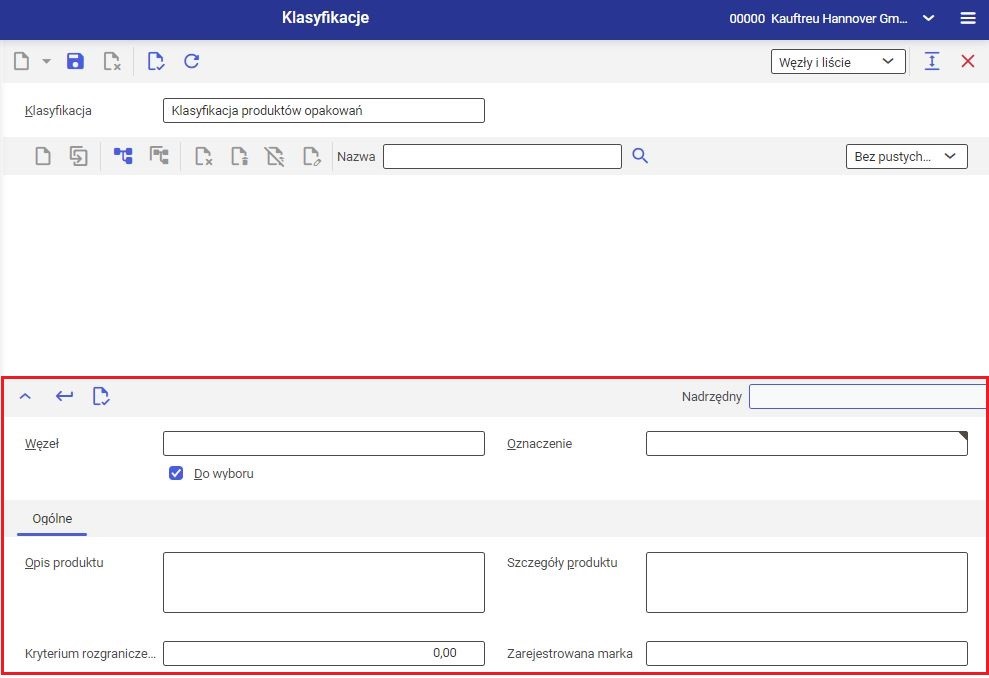
Klasyfikacja służy do klasyfikowania artykułów opakowaniowych. Za pomocą tej klasyfikacji można przykładowo oszacować zużycie opakowań, które są utylizowane na różne sposoby. Na podstawie tej analizy można utworzyć zgłoszenie do danej organizacji w kraju użytkowania i spełnić obowiązek ustawowy w ramach rozliczeń opakowań.
W Niemczech dane należy zgłaszać do Centralnego Urzędu Rejestru Opakowań (ZSVR). Zgodnie z ustawą o opakowaniach organ ten publikuje oficjalny katalog opakowań objętych obowiązkiem raportowania, który można odwzorować za pomocą klasyfikacji artykułów opakowaniowych.
W celu odwzorowania katalogu ZSVR należy utworzyć elementy katalogu:
| Poziom klasyfikacji | Obowiązkowe dane | Przykład: |
| Poziom 1 | Katalog:
Węzeł „ZSVR” Oznaczenie: Katalog ZSVR W ramach tej samej klasyfikacji można odwzorować inne katalogi. |
ZSVR „Katalog ZSVR” |
| Poziom 2 | Kategorie grup produktów
Węzeł: pierwsze dwie cyfry grupy produktów ew. bez oznaczenia |
02
|
| Poziom 3 | Grupy produktów:
Węzeł: pierwsze dwie cyfry grupy produktów Oznaczenie: Oznaczenie grupy produktów |
100 „Produkty suche” |
| Poziom 4 | Numery produktów:
Węzeł: pierwsze cztery cyfry numeru produktu Oznaczenie: Oznaczenie produktu Dla węzłów tego poziomu można aktywować Do wyboru. W zakładce Ogólne użytkownik może wprowadzić dodatkowe dane produktów. |
20 |
Na pasku narzędzi edytora pozycji dostępne są przyciski/pole:
- [Wyświetl/Ukryj] – odpowiednio wyświetla lub ukrywa widok edytora pozycji
- [Zastosuj] – akceptuje zmiany wprowadzone w edytorze i przenosi edytowaną pozycję do struktury klasyfikacji
- [Weryfikuj] – sprawdza poprawność wprowadzonych danych
- Nadrzędny – w polu, jeśli jest dostępny, prezentowany jest węzeł nadrzędny
Pola edytowalne, dostępne w edytorze pozycji:
- Węzeł – identyfikator węzła klasyfikacji. Identyfikator musi być unikalna w ramach folderu i można go zmienić w dowolnym momencie. Może składać się z maksymalnie pięciu znaków: cyfr, liter, niektórych znaków specjalnych (na przykład kropki) lub ich kombinacji. Identyfikacja węzła jest wykorzystywana do rozpoznania i zastosowania właściwego węzła w innych aplikacjach i zapytaniach.
- Oznaczenie – dodatkowy opis węzła klasyfikacji. Odpowiednie oznaczenia ułatwiają użytkownikowi wyszukiwanie węzłów z poziomów innych aplikacji.
- Do wyboru – za pomocą funkcji można określić, czy można wybrać ten węzeł podczas przyporządkowania do tej klasyfikacji. Jeśli funkcja jest aktywna, to można przyporządkować węzeł. Jeśli funkcja jest nieaktywna, to przyporządkowanie tego węzła nie jest możliwe. W takim przypadku węzeł posłuży jako cecha strukturalna, której tylko dane podrzędne mogą być dostępne. Przy przyporządkowaniu kategorii musi być wybrany węzeł podrzędny lub nadrzędny.
Zakładka Ogólne
- Opis produktu – opis produktu, który może zostać opakowany
- Szczegóły produktu – szczegóły opisu produktu
- Kryterium rozgraniczenia – kryterium określające, czy opakowanie danego produktu podlega obowiązkowi zgłoszenia. Może to być przykładowo limit wagowy.
- Zarejestrowana marka – w polu można wprowadzić jedną lub wiele zarejestrowanych marek produktu, która znajduje się w katalogu opakowań podlegających zgłoszeniu, który jest publikowany dla Niemiec przez Centralny Urząd Rejestru Opakowań zgodnie z ustawą o opakowaniach.
Widok Oznaczenie poziomów
Obszar roboczy widoku Oznaczenie poziomów stanowi tabela składająca się z następujących kolumn:
- Poziom – kolejny, automatycznie przydzielany numer dla poziomu otwartej klasyfikacji. Pole niedostępne do edycji
- Opis – dodatkowa cechą rozpoznawczą poziomu
Konfiguracja
W aplikacji Konfiguracja nie ma dostępnych ustawień dla aplikacji Klasyfikacje.
Jednostki biznesowe
Dla aplikacji Klasyfikacje istotne są poniżej wyszczególnione jednostki biznesowe, które mają zastosowanie m.in.
- podczas przyznawania uprawnień
- podczas tworzenia definicji działań
- podczas importu lub eksportu danych
| Podstawowe | Nazwa poziomu dla klasyfikacji | com.cisag.app.general.obj.ClassificationLevel |
| Klasyfikacja dla zdefiniowanych przez użytkownika pól, parametrów i cech | com.cisag.app.general.extension.obj.EntityExtensionHierarchy | |
| Klasyfikacja pracowników 1 | com.cisag.app.general.obj.EmployeeHierarchy1 | |
| Klasyfikacja pracowników 2 | com.cisag.app.general.obj.EmployeeHierarchy2 | |
| Klasyfikacja pracowników 3 | com.cisag.app.general.obj.EmployeeHierarchy3 | |
| Klasyfikacja pracowników 4 | com.cisag.app.general.obj.EmployeeHierarchy4 | |
| Klasyfikacja pracowników 5 | com.cisag.app.general.obj.EmployeeHierarchy5 | |
| Klasyfikacja szablonów artykułów | com.cisag.app.general.obj.ItemTemplateHierarchy | |
| Klasyfikacja opakowań | com.cisag.app.general.obj.PackagingContentHierarchy | |
| Klasyfikacja produktu w opakowaniu | com.cisag.app.general.obj.PackagingProductHierarchy | |
| Klasyfikacja szablonów partnera | com.cisag.app.general.obj.PartnerTemplateHierarchy | |
| Baza klasyfikacje | com.cisag.app.general.HierarchyData | |
| Klasyfikacja kont artykułów | com.cisag.app.financials.obj.ItemAccountingHierarchy | |
| Klasyfikacja podatkowa dla artykułów | com.cisag.app.financials.obj.ItemTaxHierarchy | |
| Klasyfikacja kont partnera | com.cisag.app.financials.obj.PartnerAccountingHierarchy | |
| Klasyfikacja podatkowa partnera | com.cisag.app.financials.obj.PartnerTaxHierarchy | |
| Klasyfikacja podatkowa rodzajów transakcji | com.cisag.app.financials.obj.TransactionTaxHierarchy | |
| Rachunkowość klasyfikacje | com.cisag.app.financials.HierarchyData | |
| Zarządzanie zgodnością | Klasyfikacja kategorii przechowywania | com.cisag.app.compliance.obj.RetentionCategoryHierarchy |
| Klasyfikacja deklaracji | com.cisag.app.compliance.obj.ConsentFormHierarchy | |
| Dane postawowe zgodności | com.cisag.app.compliance.MasterData | |
| Zakup | Klasyfikacja rodzajów składników cen zakupu | com.cisag.app.purchasing.obj.PriceDiscountTypeHierarchy |
| Klasyfikacja cenników zakupu | com.cisag.app.purchasing.obj.PriceListHierarchy | |
| Klasyfikacja list cenników zakupu | com.cisag.app.purchasing.obj.PriceListingHierarchy | |
| Klasyfikacja kontraktów zakupu 1 | com.cisag.app.purchasing.obj.PurchaseContractHierarchy1 | |
| Klasyfikacja kontraktów zakupu 2 | com.cisag.app.purchasing.obj.PurchaseContractHierarchy2 | |
| Klasyfikacja kontraktów zakupu 3 | com.cisag.app.purchasing.obj.PurchaseContractHierarchy3 | |
| Klasyfikacja kontraktów zakupu 4 | com.cisag.app.purchasing.obj.PurchaseContractHierarchy4 | |
| Klasyfikacja kontraktów zakupu 5 | com.cisag.app.purchasing.obj.PurchaseContractHierarchy5 | |
| Klasyfikacja artykułów zakupu 1 | com.cisag.app.purchasing.obj.PurchaseItemHierarchy1 | |
| Klasyfikacja artykułów zakupu 2 | com.cisag.app.purchasing.obj.PurchaseItemHierarchy2 | |
| Klasyfikacja artykułów zakupu 3 | com.cisag.app.purchasing.obj.PurchaseItemHierarchy3 | |
| Klasyfikacja artykułów zakupu 4 | com.cisag.app.purchasing.obj.PurchaseItemHierarchy4 | |
| Klasyfikacja artykułów zakupu 5 | com.cisag.app.purchasing.obj.PurchaseItemHierarchy5 | |
| Klasyfikacja cen artykułów zakupu | com.cisag.app.purchasing.obj.PurchaseItemPriceHierarchy | |
| Klasyfikacja statystyki artykułów zakupu | com.cisag.app.purchasing.obj.PurchaseItemStatisticHierarchy | |
| Klasyfikacja zamówień zakupu 1 | com.cisag.app.purchasing.obj.PurchaseOrderHierarchy1 | |
| Klasyfikacja zamówień zakupu 2 | com.cisag.app.purchasing.obj.PurchaseOrderHierarchy2 | |
| Klasyfikacja zamówień zakupu 3 | com.cisag.app.purchasing.obj.PurchaseOrderHierarchy3 | |
| Klasyfikacja zamówień zakupu 4 | com.cisag.app.purchasing.obj.PurchaseOrderHierarchy4 | |
| Klasyfikacja zamówień zakupu 5 | com.cisag.app.purchasing.obj.PurchaseOrderHierarchy5 | |
| Klasyfikacja zapytań ofertowych 1 | com.cisag.app.purchasing.obj.RequestForProposalHierarchy1 | |
| Klasyfikacja zapytań ofertowych 2 | com.cisag.app.purchasing.obj.RequestForProposalHierarchy2 | |
| Klasyfikacja zapytań ofertowych 3 | com.cisag.app.purchasing.obj.RequestForProposalHierarchy3 | |
| Klasyfikacja zapytań ofertowych 4 | com.cisag.app.purchasing.obj.RequestForProposalHierarchy4 | |
| Klasyfikacja zapytań ofertowych 5 | com.cisag.app.purchasing.obj.RequestForProposalHierarchy5 | |
| Klasyfikacja dostawców 1 | com.cisag.app.purchasing.obj.SupplierHierarchy1 | |
| Klasyfikacja dostawców 2 | com.cisag.app.purchasing.obj.SupplierHierarchy2 | |
| Klasyfikacja dostawców 3 | com.cisag.app.purchasing.obj.SupplierHierarchy3 | |
| Klasyfikacja dostawców 4 | com.cisag.app.purchasing.obj.SupplierHierarchy4 | |
| Klasyfikacja dostawców 5 | com.cisag.app.purchasing.obj.SupplierHierarchy5 | |
| Klasyfikacja cen dostawców | com.cisag.app.purchasing.obj.SupplierPriceHierarchy | |
| Klasyfikacja ofert zakupu 1 | com.cisag.app.purchasing.obj.SupplierProposalHierarchy1 | |
| Klasyfikacja ofert zakupu 2 | com.cisag.app.purchasing.obj.SupplierProposalHierarchy2 | |
| Klasyfikacja ofert zakupu 3 | com.cisag.app.purchasing.obj.SupplierProposalHierarchy3 | |
| Klasyfikacja ofert zakupu 4 | com.cisag.app.purchasing.obj.SupplierProposalHierarchy4 | |
| Klasyfikacja ofert zakupu 5 | com.cisag.app.purchasing.obj.SupplierProposalHierarchy5 | |
| Klasyfikacja statystyki dostawcy | com.cisag.app.purchasing.obj.SupplierStatisticHierarchy | |
| Dane klasyfikacji zakupu | com.cisag.app.purchasing.HierarchyData | |
| Sprzedaż | Klasyfikacja premii klienta | com.cisag.app.sales.obj.CustomerBonusHierarchy |
| Klasyfikacja prowizji klienta | com.cisag.app.sales.obj.CustomerCommissionHierarchy | |
| Klasyfikacja klienta 1 | com.cisag.app.sales.obj.CustomerHierarchy1 | |
| Klasyfikacja klienta 2 | com.cisag.app.sales.obj.CustomerHierarchy2 | |
| Klasyfikacja klienta 3 | com.cisag.app.sales.obj.CustomerHierarchy3 | |
| Klasyfikacja klienta 4 | com.cisag.app.sales.obj.CustomerHierarchy4 | |
| Klasyfikacja klienta 5 | com.cisag.app.sales.obj.CustomerHierarchy5 | |
| Klasyfikacja klienta 6 | com.cisag.app.sales.obj.CustomerHierarchy6 | |
| Klasyfikacja klienta 7 | com.cisag.app.sales.obj.CustomerHierarchy7 | |
| Klasyfikacja klienta 8 | com.cisag.app.sales.obj.CustomerHierarchy8 | |
| Klasyfikacja klienta 9 | com.cisag.app.sales.obj.CustomerHierarchy9 | |
| Klasyfikacja powodów zwrotów od klientów | com.cisag.app.sales.customerreturn.obj.ReturnReasonHierarchy | |
| Klasyfikacja cen klienta | com.cisag.app.sales.obj.CustomerPriceHierarchy | |
| Klasyfikacja asortymentu | com.cisag.app.sales.obj.AssortmentHierarchy | |
| Klasyfikacja zapytań sprzedażowych 1 | com.cisag.app.sales.obj.RequestForProposalHierarchy1 | |
| Klasyfikacja zapytań sprzedażowych 2 | com.cisag.app.sales.obj.RequestForProposalHierarchy2 | |
| Klasyfikacja zapytań sprzedażowych 3 | com.cisag.app.sales.obj.RequestForProposalHierarchy3 | |
| Klasyfikacja zapytań sprzedażowych 4 | com.cisag.app.sales.obj.RequestForProposalHierarchy4 | |
| Klasyfikacja zapytań sprzedażowych 5 | com.cisag.app.sales.obj.RequestForProposalHierarchy5 | |
| Klasyfikacja oferty sprzedaży 1 | com.cisag.app.sales.obj.CustomerProposalHierarchy1 | |
| Klasyfikacja oferty sprzedaży 2 | com.cisag.app.sales.obj.CustomerProposalHierarchy2 | |
| Klasyfikacja oferty sprzedaży 3 | com.cisag.app.sales.obj.CustomerProposalHierarchy3 | |
| Klasyfikacja oferty sprzedaży 4 | com.cisag.app.sales.obj.CustomerProposalHierarchy4 | |
| Klasyfikacja oferty sprzedaży 5 | com.cisag.app.sales.obj.CustomerProposalHierarchy5 | |
| Klasyfikacja statystyki klienta | com.cisag.app.sales.obj.CustomerStatisticHierarchy | |
| Klasyfikacja kosztów transportu klienta | com.cisag.app.sales.obj.FreightCostHierarchy | |
| Klasyfikacja prowizji artykułów | com.cisag.app.sales.obj.ItemCommissionHierarchy | |
| Klasyfikacja rodzajów składników cen sprzedaży | com.cisag.app.sales.obj.PriceDiscountTypeHierarchy | |
| Klasyfikacja cenników sprzedaży | com.cisag.app.sales.obj.PriceListHierarchy | |
| Klasyfikacja list cenników sprzedaży | com.cisag.app.sales.obj.PriceListingHierarchy | |
| Klasyfikacja sprzedaży konsumenckich 1 | com.cisag.app.sales.obj.SalesContractHierarchy1 | |
| Klasyfikacja sprzedaży konsumenckich 2 | com.cisag.app.sales.obj.SalesContractHierarchy2 | |
| Klasyfikacja sprzedaży konsumenckich 3 | com.cisag.app.sales.obj.SalesContractHierarchy3 | |
| Klasyfikacja sprzedaży konsumenckich 4 | com.cisag.app.sales.obj.SalesContractHierarchy4 | |
| Klasyfikacja sprzedaży konsumenckich 5 | com.cisag.app.sales.obj.SalesContractHierarchy5 | |
| Klasyfikacja premii artykułów sprzedaży | com.cisag.app.sales.obj.SalesItemBonusHierarchy | |
| Klasyfikacja artykułów sprzedaży 1 | com.cisag.app.sales.obj.SalesItemHierarchy1 | |
| Klasyfikacja artykułów sprzedaży 2 | com.cisag.app.sales.obj.SalesItemHierarchy2 | |
| Klasyfikacja artykułów sprzedaży 3 | com.cisag.app.sales.obj.SalesItemHierarchy3 | |
| Klasyfikacja artykułów sprzedaży 4 | com.cisag.app.sales.obj.SalesItemHierarchy4 | |
| Klasyfikacja artykułów sprzedaży 5 | com.cisag.app.sales.obj.SalesItemHierarchy5 | |
| Klasyfikacja cen artykułów sprzedaży | com.cisag.app.sales.obj.SalesItemPriceHierarchy | |
| Klasyfikacja statystyki artykułów sprzedaży | com.cisag.app.sales.obj.SalesItemStatisticHierarchy | |
| Klasyfikacja zamówień sprzedaży 1 | com.cisag.app.sales.obj.SalesOrderHierarchy1 | |
| Klasyfikacja zamówień sprzedaży 2 | com.cisag.app.sales.obj.SalesOrderHierarchy2 | |
| Klasyfikacja zamówień sprzedaży 3 | com.cisag.app.sales.obj.SalesOrderHierarchy3 | |
| Klasyfikacja zamówień sprzedaży 4 | com.cisag.app.sales.obj.SalesOrderHierarchy4 | |
| Klasyfikacja zamówień sprzedaży 5 | com.cisag.app.sales.obj.SalesOrderHierarchy5 | |
| Sprzedaż dane klasyfikacji | com.cisag.app.sales.HierarchyData | |
| Logistyka magazynowa | Klasyfikacja artykułów magaz.1 | com.cisag.app.inventory.obj.InventoryItemHierarchy1 |
| Klasyfikacja artykułów magazynowych 2 | com.cisag.app.inventory.obj.InventoryItemHierarchy2 | |
| Klasyfikacja artykułów magazynowych 3 | com.cisag.app.inventory.obj.InventoryItemHierarchy3 | |
| Klasyfikacja artykułów magazynowych 4 | com.cisag.app.inventory.obj.InventoryItemHierarchy4 | |
| Klasyfikacja artykułów magazynowych 5 | com.cisag.app.inventory.obj.InventoryItemHierarchy5 | |
| Klasyfikacja statystyki rotacji | com.cisag.app.inventory.obj.PlanningItemStatisticHierarchy | |
| Klasyfikacja magazynów | com.cisag.app.inventory.obj.StorageAreaHierarchy | |
| Logistyka magazynowa: Klasyfikacje | com.cisag.app.inventory.HierarchyData | |
| Zarządzanie relacjami | Klasyfikacja prognoz sprzedaży 1 | com.cisag.app.crm.obj.OpportunityHierarchy1 |
| Klasyfikacja prognoz sprzedaży 2 | com.cisag.app.crm.obj.OpportunityHierarchy2 | |
| Klasyfikacja prognoz sprzedaży 3 | com.cisag.app.crm.obj.OpportunityHierarchy3 | |
| Klasyfikacja prognoz sprzedaży 4 | com.cisag.app.crm.obj.OpportunityHierarchy4 | |
| Klasyfikacja prognoz sprzedaży 5 | com.cisag.app.crm.obj.OpportunityHierarchy5 | |
| Klasyfikacja marketingowa 1 | com.cisag.app.crm.obj.PartnerMarketingInfoHierarchy1 | |
| Klasyfikacja marketingowa 2 | com.cisag.app.crm.obj.PartnerMarketingInfoHierarchy2 | |
| Klasyfikacja marketingowa 3 | com.cisag.app.crm.obj.PartnerMarketingInfoHierarchy3 | |
| Klasyfikacja marketingowa 4 | com.cisag.app.crm.obj.PartnerMarketingInfoHierarchy4 | |
| Klasyfikacja marketingowa 5 | com.cisag.app.crm.obj.PartnerMarketingInfoHierarchy5 | |
| Zarządzanie relacjami Klasyfikacje | com.cisag.app.crm.HierarchyData | |
| Produkcja | Klasyfikacja artykułów produkcyjnych 1 | com.cisag.app.production.obj.ProductionItemHierarchy1 |
| Klasyfikacja artykułów produkcyjnych 2 | com.cisag.app.production.obj.ProductionItemHierarchy2 | |
| Klasyfikacja artykułów produkcyjnych 3 | com.cisag.app.production.obj.ProductionItemHierarchy3 | |
| Klasyfikacja artykułów produkcyjnych 4 | com.cisag.app.production.obj.ProductionItemHierarchy4 | |
| Klasyfikacja artykułów produkcyjnych 5 | com.cisag.app.production.obj.ProductionItemHierarchy5 | |
| Klasyfikacja zleceń produkcyjnych 1 | com.cisag.app.production.obj.ProductionOrderHierarchy1 | |
| Klasyfikacja zleceń produkcyjnych 2 | com.cisag.app.production.obj.ProductionOrderHierarchy2 | |
| Klasyfikacja zleceń produkcyjnych 3 | com.cisag.app.production.obj.ProductionOrderHierarchy3 | |
| Klasyfikacja zleceń produkcyjnych 4 | com.cisag.app.production.obj.ProductionOrderHierarchy4 | |
| Klasyfikacja zleceń produkcyjnych 5 | com.cisag.app.production.obj.ProductionOrderHierarchy5 | |
| Klasyfikacja pozycji planu produkcji | com.cisag.app.production.obj.ProductionPlanDetailHierarchy | |
| Klasyfikacja planów produkcji 1 | com.cisag.app.production.obj.ProductionPlanHierarchy1 | |
| Klasyfikacja planów produkcji 2 | com.cisag.app.production.obj.ProductionPlanHierarchy2 | |
| Klasyfikacja planów produkcji 3 | com.cisag.app.production.obj.ProductionPlanHierarchy3 | |
| Klasyfikacja planów produkcji 4 | com.cisag.app.production.obj.ProductionPlanHierarchy4 | |
| Klasyfikacja planów produkcji 5 | com.cisag.app.production.obj.ProductionPlanHierarchy5 | |
| Klasyfikacja zasobów 1 | com.cisag.app.production.obj.ResourceHierarchy1 | |
| Klasyfikacja zasobów 2 | com.cisag.app.production.obj.ResourceHierarchy2 | |
| Klasyfikacja zasobów 3 | com.cisag.app.production.obj.ResourceHierarchy3 | |
| Klasyfikacja zasobów 4 | com.cisag.app.production.obj.ResourceHierarchy4 | |
| Klasyfikacja zasobów 5 | com.cisag.app.production.obj.ResourceHierarchy5 | |
| Klasyfikacja konfiguracji produktu 1 | com.cisag.app.production.prodconf.obj.ConfigurationRuleHierarchy1 | |
| Klasyfikacja konfiguracji produktu 2 | com.cisag.app.production.prodconf.obj.ConfigurationRuleHierarchy2 | |
| Klasyfikacja konfiguracji produktu 3 | com.cisag.app.production.prodconf.obj.ConfigurationRuleHierarchy3 | |
| Klasyfikacja konfiguracji produktu 4 | com.cisag.app.production.prodconf.obj.ConfigurationRuleHierarchy4 | |
| Klasyfikacja konfiguracji produktu 5 | com.cisag.app.production.prodconf.obj.ConfigurationRuleHierarchy5 | |
| Klasyfikacje produkcji | com.cisag.app.production.HierarchyData | |
| Controlling | Klasyfikacja artykuł-rodzaj kosztów | com.cisag.app.costing.obj.ItemCostTypeHierarchy |
| Klasyfikacja rodzajów kosztów partnera | com.cisag.app.costing.obj.PartnerCostTypeHierarchy | |
| Klasyfikacja rodzajów kosztów rodzaju transakcji | com.cisag.app.costing.obj.TransactionCostTypeHierarchy | |
| Wielofirmowość | Klasyfikacja zleceń dystrybucji 1 | com.cisag.app.multiorg.obj.DistributionOrderHierarchy1 |
| Klasyfikacja zleceń dystrybucji 2 | com.cisag.app.multiorg.obj.DistributionOrderHierarchy2 | |
| Klasyfikacja zleceń dystrybucji 3 | com.cisag.app.multiorg.obj.DistributionOrderHierarchy3 | |
| Klasyfikacja zleceń dystrybucji 4 | com.cisag.app.multiorg.obj.DistributionOrderHierarchy4 | |
| Klasyfikacja zleceń dystrybucji 5 | com.cisag.app.multiorg.obj.DistributionOrderHierarchy5 | |
| Multi Site klasyfikacje | com.cisag.app.multiorg.HierarchyData | |
| Workflow Management | Klasyfikacja działań 1 | com.cisag.sys.workflow.obj.ActivityHierarchy1 |
| Klasyfikacja działań 2 | com.cisag.sys.workflow.obj.ActivityHierarchy2 | |
| Klasyfikacja działań 3 | com.cisag.sys.workflow.obj.ActivityHierarchy3 | |
| Klasyfikacja działań 4 | com.cisag.sys.workflow.obj.ActivityHierarchy4 | |
| Klasyfikacja działań 5 | com.cisag.sys.workflow.obj.ActivityHierarchy5 | |
| Obiekty obiegu pracy w OLTP | com.cisag.sys.workflow.OLTPWorkflowObjects | |
| Rozwój oprogramowania | Klasyfikacja zleceń deweloperskich 1 | com.cisag.app.internal.obj.SupportRequestHierarchy |
| Klasyfikacja zleceń deweloperskich 2 | com.cisag.app.internal.obj.SupportRequestHierarchy2 | |
| Klasyfikacja zleceń deweloperskich 3 | com.cisag.app.internal.obj.SupportRequestHierarchy3 |
Uprawnienia
System Comarch ERP Enterprise posługuje się wielopoziomową koncepcją uprawnień. Uprawnienia te mogą być przydzielane zarówno poprzez role uprawnień jak i poprzez przyporządkowanie organizacji. Zasady dotyczące uprawnień zostały opisane w artykule Uprawnienia.
Funkcje specjalne
Aplikacja Klasyfikacje posiada funkcję specjalną Obsługa klasyfikacji zależnych od organizacji. Uprawnienia do tej funkcji definiuje się w aplikacji Role uprawnień.
Obsługa klasyfikacji zależnych od organizacji: com.cisag.app.general.ui.UnrestrictedClassificationMaintenance
Dla aplikacji Klasyfikacje w środowisku wielofirmowym istotna jest funkcja specjalna Obsługa klasyfikacji zależnych od organizacji. Funkcja ta dotyczy tylko klasyfikacji zależnych od organizacji. Jeśli użytkownik nie posiada uprawnienia do tej funkcji, może zmienić aktualną klasyfikację, pod warunkiem, że aktualną organizacją użytkownika jest organizacja, która sama obsługuje tę jednostkę biznesową.
Przyporządkowania organizacji
Jeśli w konfiguracji jest aktywowana funkcja Uprawnienia do treści, to aplikacja Klasyfikacje będzie widoczna dla użytkownika tylko wtedy, gdy w danych podstawowych partnera posiada on przyporządkowaną organizację podpiętą
przynajmniej do jednej z poniższych struktur organizacyjnych:
- Zakup
- Logistyka magazynowa
- Rachunkowość
- Sprzedaż
Uprawnienia dla partnerów biznesowych
Aplikacja Klasyfikacje nie jest udostępniana partnerom biznesowym.



